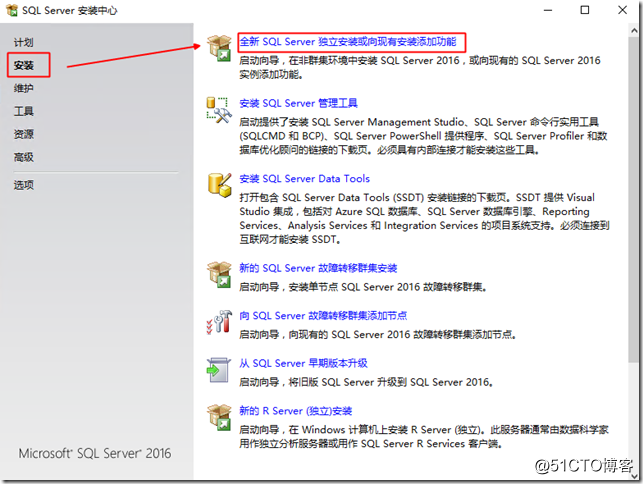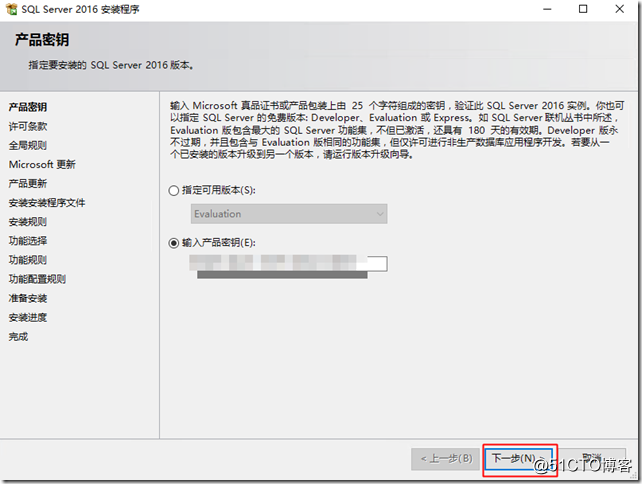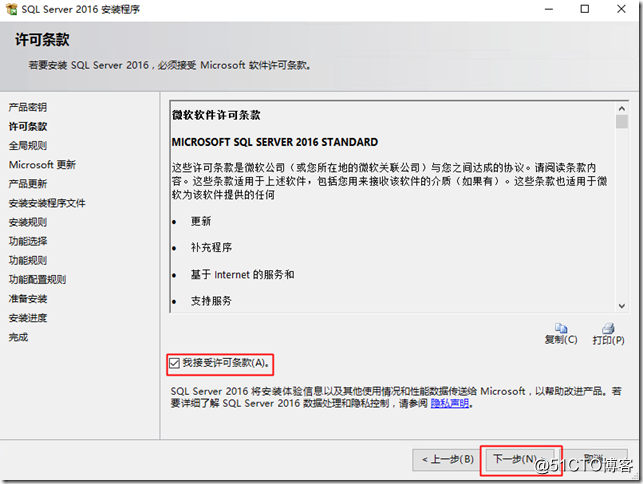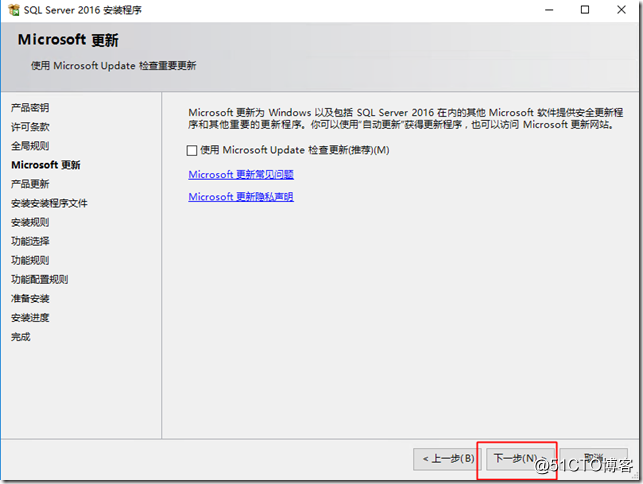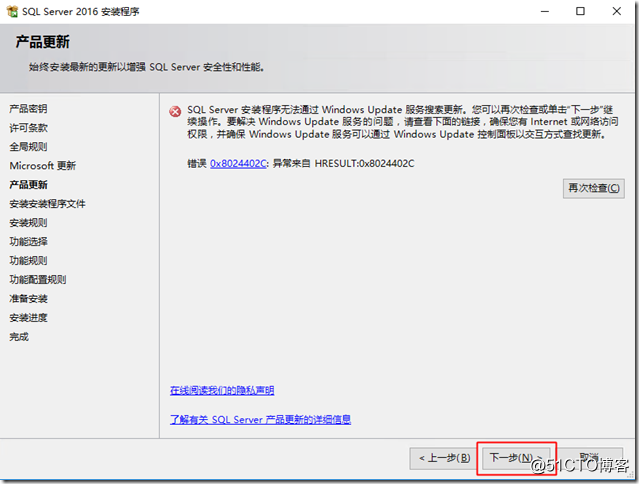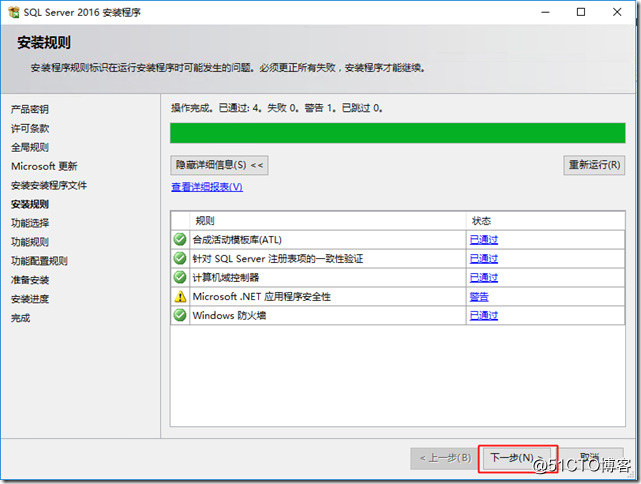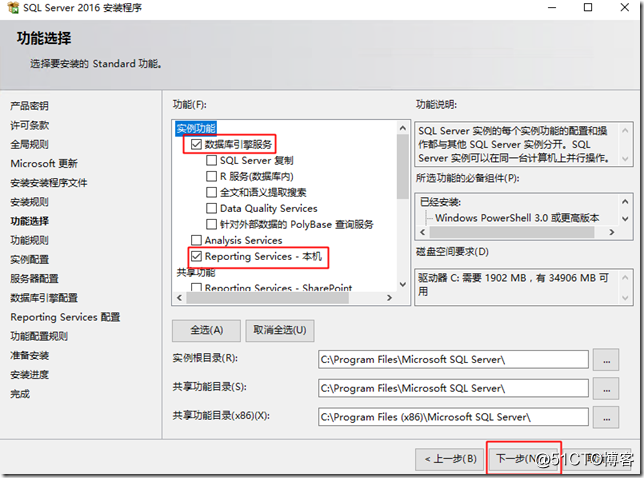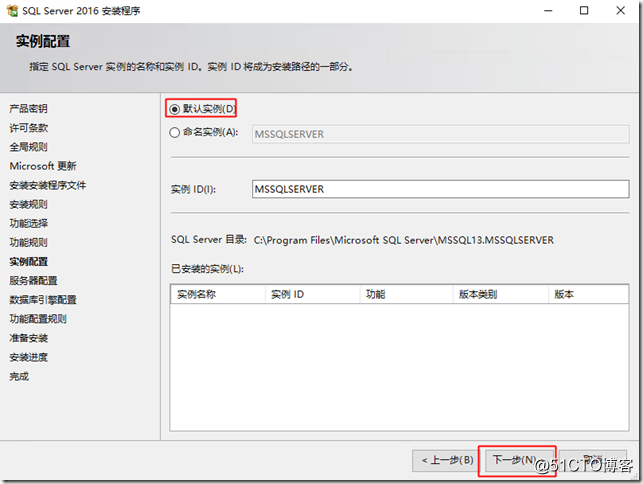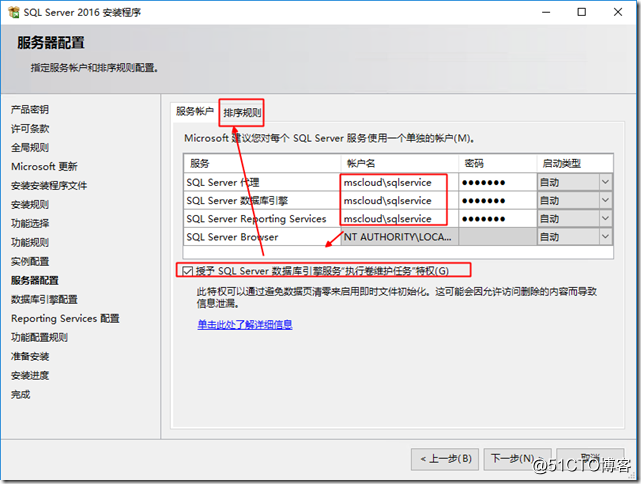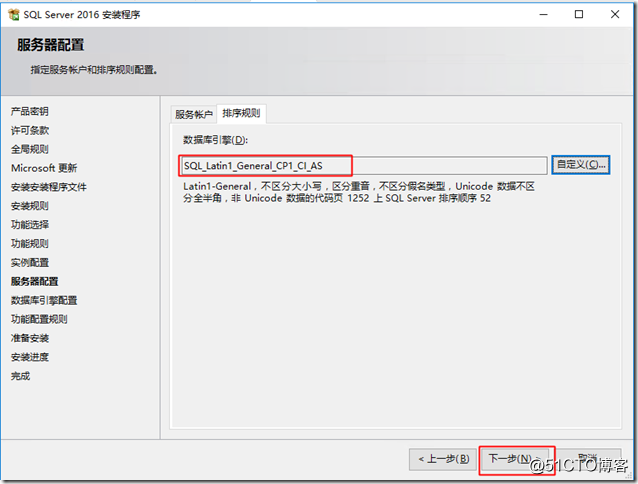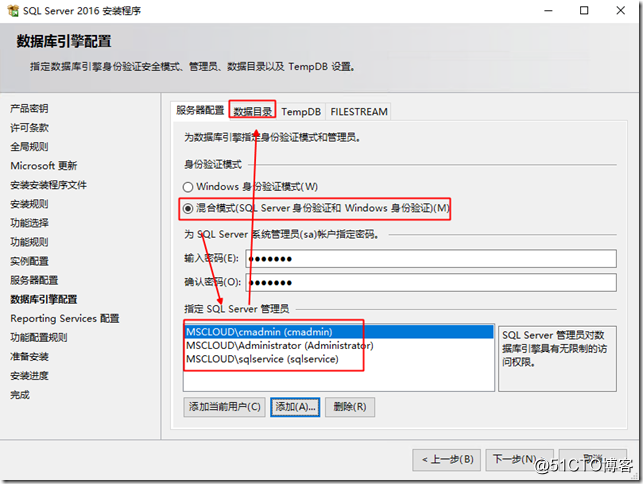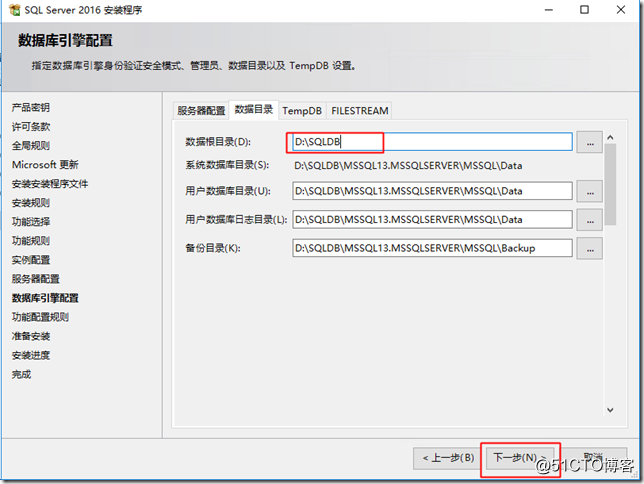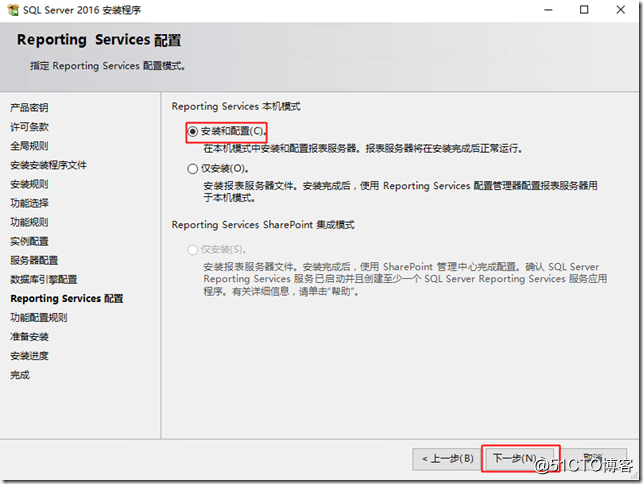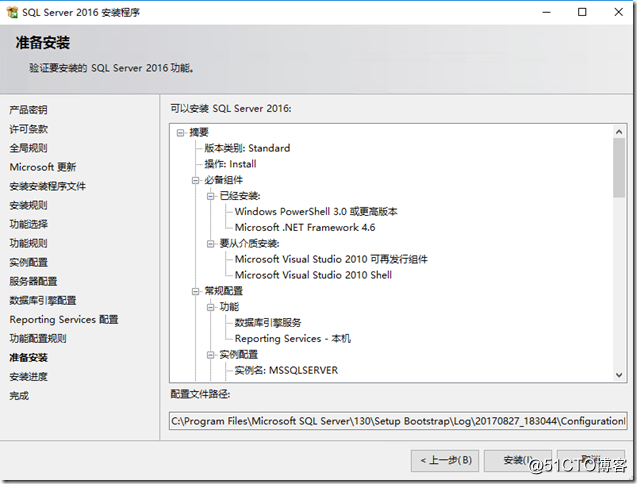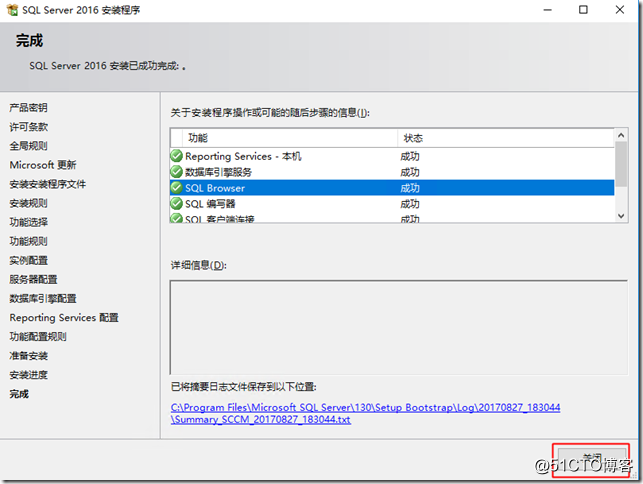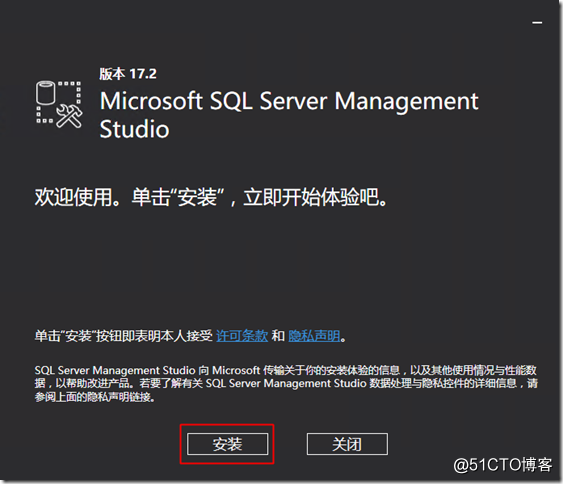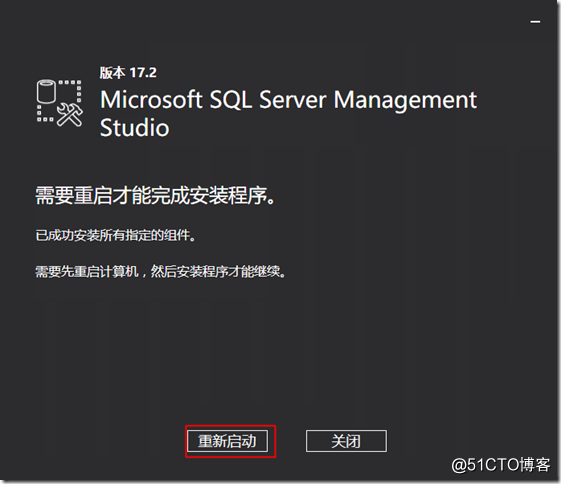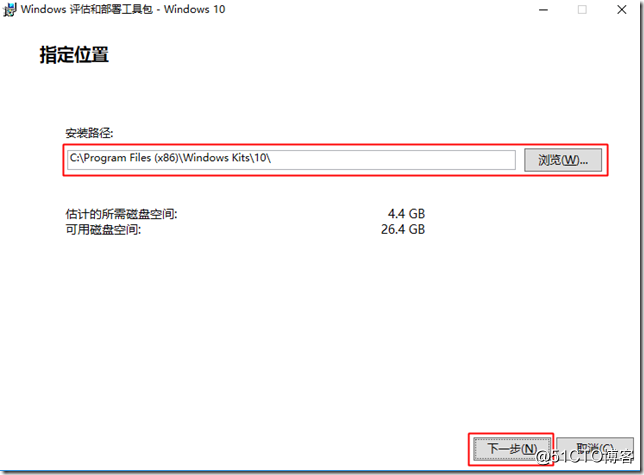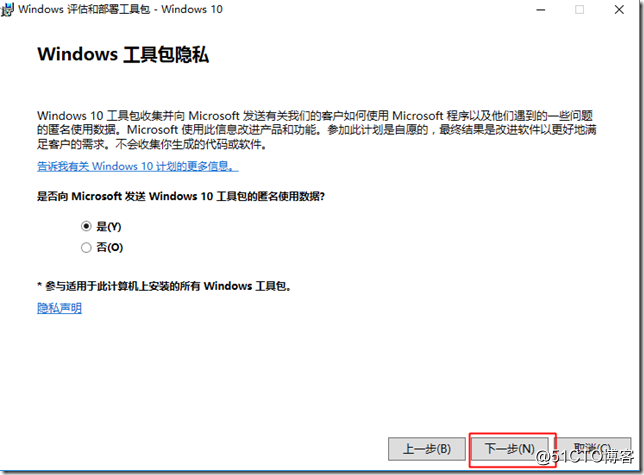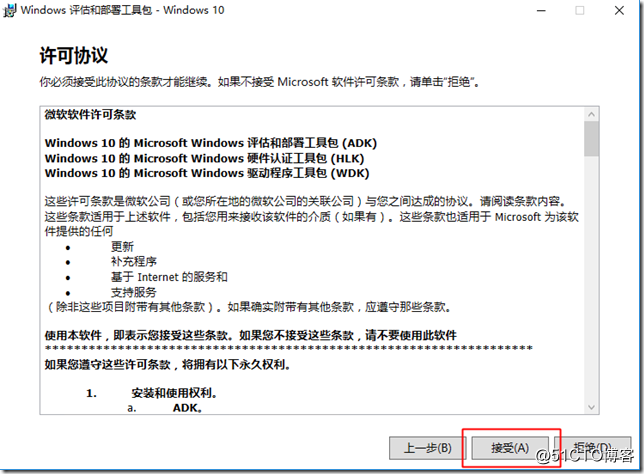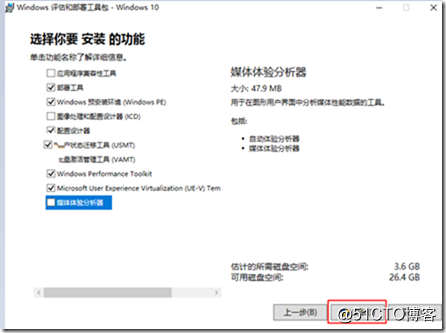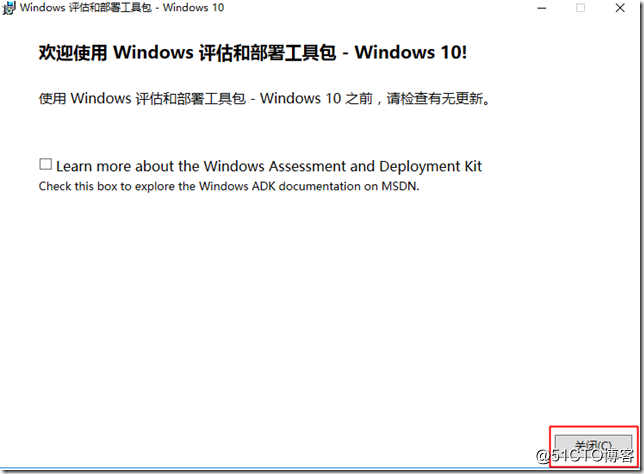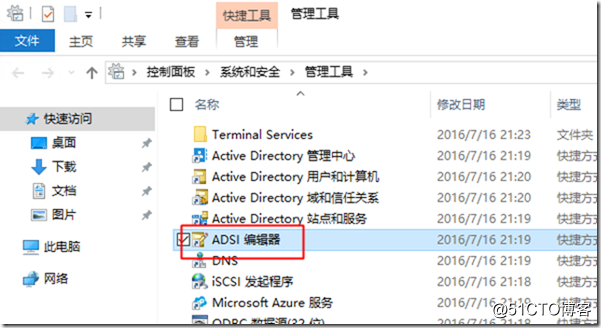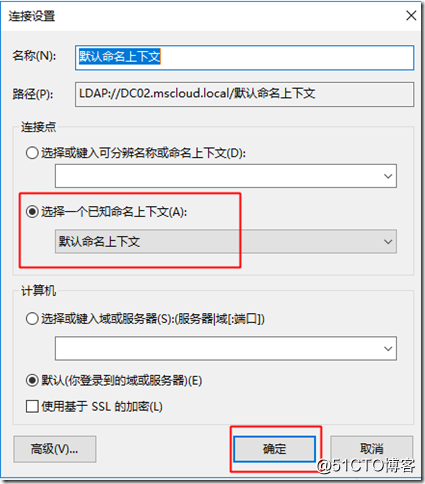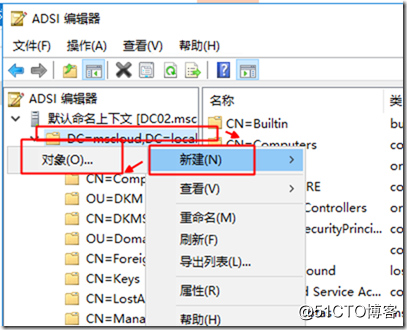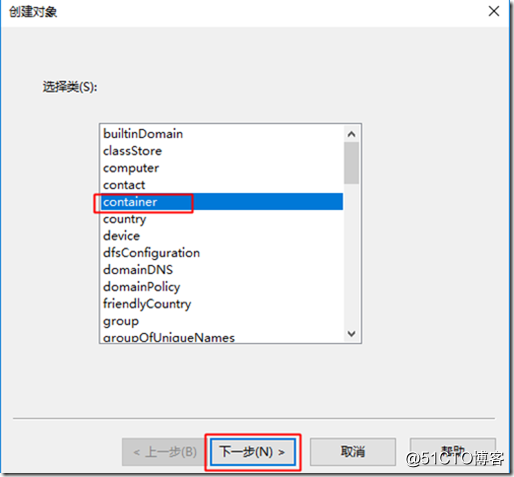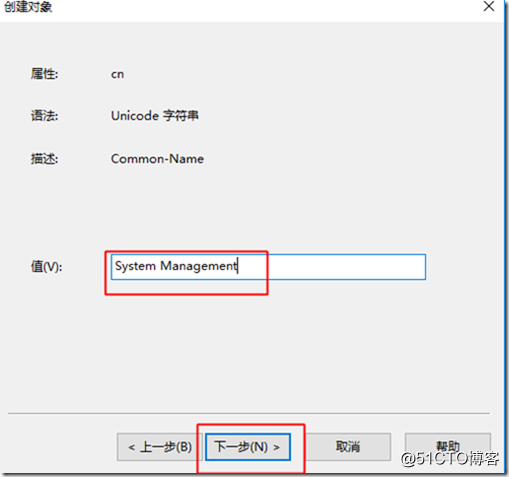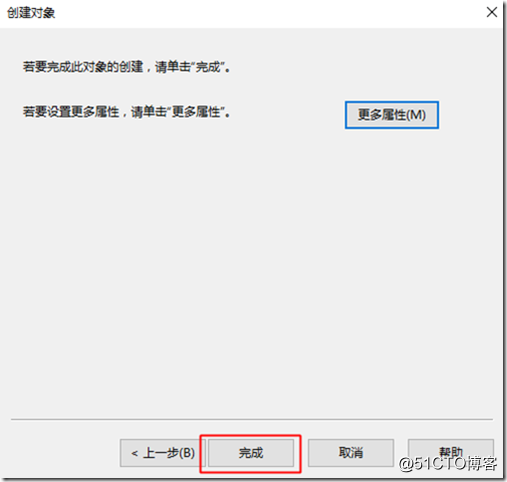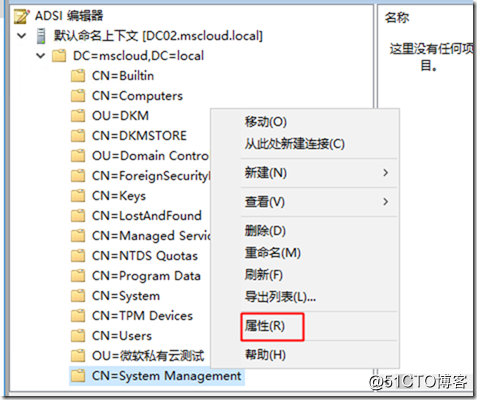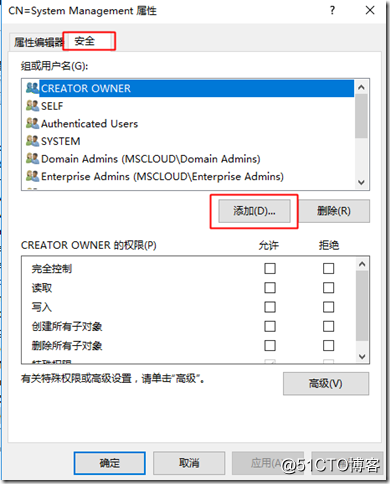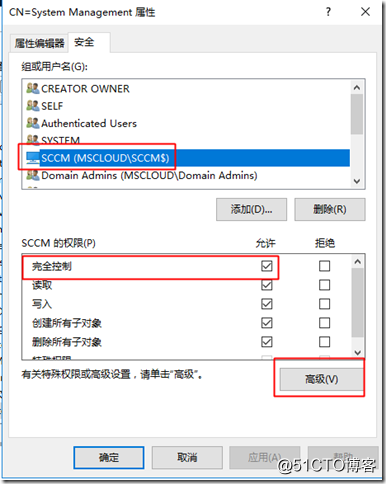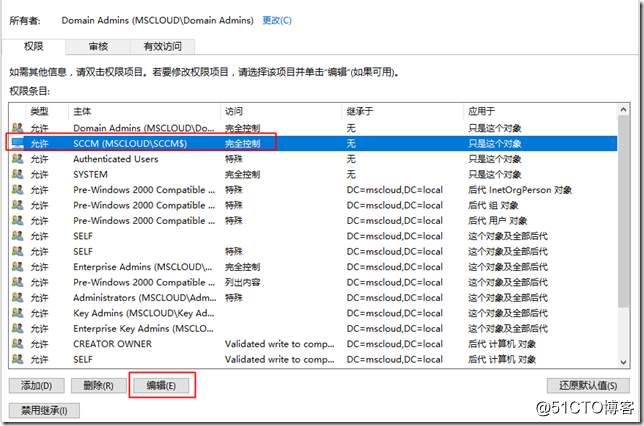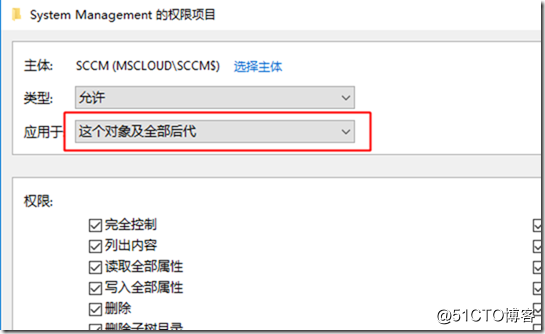微軟超融合私有云測試31-SCCM2016部署之前提條件準備、SQL部署
微軟System Center四大核心套件,SCCM、SCVMM、SCOM、SCDPM,接下來我們部署最後一個重要的套件SCCM,SCCM具有資產管理,終端管理,補丁、軟體、作業系統分發,等諸多功能,從2012其,其還集成了SCEP(System Center Endpoint Protection)安全套件,可以用於終端安全檢測、防毒等。
常規套路,在安裝SCCM 2016之前,我們先來看看SCCM的前提條件,並部署SCCM所需的資料庫。
1. SCCM前置條件需求
SCVMM的前置條件需求如下:
計算機加入域
安裝賬戶、服務賬戶具有本地管理員許可權
SQL Server 20108 R2 SP3、2012 SP3、2014 SP1、SP2、2016、2016 SP1(本次部署採用2016)
排序規則要求SQL_Latin1_General_CP1_CI_AS
SQL Server要求的功能為: 資料庫引擎服務功能為必須
Windows身份驗證需要
每個SCCM站點需要專用的SQL Server例項
SQL Server記憶體要求最少設定8GB
必須啟用SQL巢狀觸發器
要求啟用SQL Server公共語言執行時(安裝SCCM時會自動啟用)
SQL Reporting報表服務(如需生成報表)
BITS服務
.Net 3.5、4.0或4.5或更新 (Windows Server 2016已內建4.6與3.5)
Windows Installer 4.5(或更高版本)(Windows Server 2016系統已內建)
Microsoft XML Core Services 6.0 (MSXML60)
IIS服務角色
WSUS服務
Windows ADK (Windows 部署工具元件)
部署工具
Windows 預安裝環境(Windows PE)
影象處理和配置設計器(ICD)
使用者狀態遷移工具(USMT)
Windows Perforamance Tookit
Windows Assesment Service
進行正式安裝之前,需進行如下步驟:
安裝好作業系統
設定IP地址與計算機名(本POC測試中,IP地址為172.16.11.15、計算機名為SCDPM)
計算機加入域
將DPMadmin管理員使用者、sqlservice服務啟動賬戶加入到本地管理員組
安裝好.Net 3.5 與 .Net 4.6
2. SQL Server與前置條件安裝
1) 使用CMadmin登入到SCDPM伺服器,並插入SQL Server 2014 安裝光碟
2) 雙擊開啟SQL安裝程式
3) 在SQL Server安裝介面,點選左側的安裝,然後點選右側的“全新SQL Server獨立安裝或向現有安裝新增功能”
4) 在產品金鑰頁面,映象已經預輸入了金鑰,直接點選“下一步”
5) 在許可條款頁面,勾選 “我接受許可條款”,然後點選“下一步”
6) 在Microsoft更新頁,直接點選“下一步”
7) 在產品更新頁,直接點選“下一步”
8) 在安裝規則頁,所有規則檢查通過後,點選“下一步”
9) 在功能選擇頁面,勾選資料庫引擎服務、全文語義提取搜尋、Reporting Service-本機,然後點選“下一步”
10) 在例項配置頁面,選擇預設例項,然後點選“下一步”
11) 在伺服器配置頁面,將 SQL Serrver代理 、 SQL Server資料庫引擎、SQL Server Reporting Service的服務啟動賬戶更改為mscloud\sqlservice,並輸入密碼,勾選“授予SQL Server資料庫引擎服務執行卷維護任務特權”,然後點選上方的排序規則選項卡
12) 將資料庫引擎規則改為SQL_Latin1_General_CP1_CI_AS,然後點選“下一步”
13) 在伺服器引擎配置頁,身份驗證模式選擇混合模式,然後將cmadmin、sqlservice、administrator等域使用者新增為SQL Server管理員,然後點選上方的資料目錄選項卡
14) 在資料目錄選項卡,資料根目錄選擇D:\SQLDB,然後點選“下一步”
15) 在Reporting Service頁面,選擇安裝和配置,然後點選下一步
16) 在準備安裝頁面,檢查SQL 安裝設定是否有誤,確認無誤後,點選“安裝”
17) SQL Server安裝完成,點選“關閉”
18) 在SQL Server 2016安裝包中,不再提供管理工具,需要單獨下載SQL Server管理工具,下載地址 https://go.microsoft.com/fwlink/?LinkId=531355
19) 雙擊開啟下載好的SSMS管理工具,在初始頁面,點選“安裝”
20) 安裝成功,點選重新啟動,重啟伺服器
21) 重啟完成後開始安裝先決條件
首先開啟我們下載好的ADK 10程式adksetup.exe
22) 開啟後選擇安裝路徑,然後點選下一步
23) 在工具包隱私頁,點選下一步
24) 在許可協議頁,點選“是”
25) 按照下圖所示勾選要新增的功能,然後點選安裝
26) 安裝完成點選關閉
27) 在AD中建立系統管理 容器
使用域管理員登入到任意一臺域控制器,開啟 控制面板 -> 管理工具-> ADSI編輯器
28) 右鍵點選連線到
29) 選擇預設命名上下文,然後點選確定
30) 在域名上,右鍵點選新建->物件
31) 類選擇Container,然後點選下一步
32) 值輸入System Management,然後點選下一步
33) 點選“完成”
34) 右鍵點選新建的容器,然後點選 屬性
35) 點選 安全 選項卡,然後點選 新增
36) 新增SCCM的主機名,並賦予 完全控制 許可權,然後點選 高階
37) 選擇該物件,點選 編輯
38) 將應用於設定為 這個物件及全部後代 ,然後點選 確定
在返回的介面一路點選確定
39) 按照上述步驟,新增mscloud\cmadmin賬戶許可權